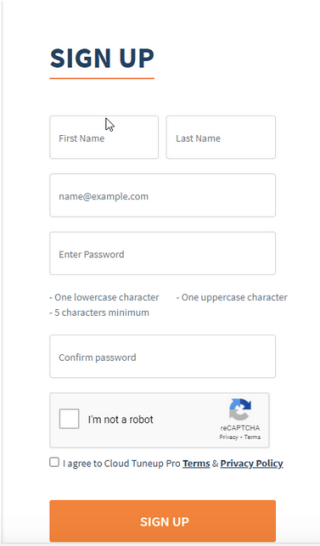Trebuie să fi citit multe despre beneficiile optimizării desktop-urilor Windows și despre cum ajută la creșterea vitezei sistemului, nu? Dar astăzi, nu am de gând să vorbesc despre asta. În schimb, m-aș concentra pe cel mai bun instrument de optimizare online numit Cloud Tuneup Pro. Folosind acest instrument fără a investi mult în resurse și fără configurații tehnice, puteți optimiza performanța sistemului.
Surprins, ai vrea să știi cum?
Ei bine, pentru a obține răspunsul, va trebui să citiți postarea până la sfârșit.
| Rezumat:
Iată o privire de ansamblu rapidă a ceea ce veți învăța și veți putea face folosind Cloud Tuneup Pro – programul de curățare cloud pentru computer.
- Gestionați cu ușurință mai multe PC-uri prin consolă bazată pe web – Cloud Tuneup Pro, după cum explică și numele, oferă o consolă bazată pe web pentru utilizatorii casnici, administratorii IT și companii, folosind care oricine poate gestiona computerele de oriunde și din mers.
- Gestionați actualizările – Cloud Tuneup Pro, instrumentul de curățare și optimizare va ajuta la gestionarea și implementarea actualizărilor Microsoft, pachetelor de servicii, actualizărilor de securitate și mai mult la nivel central.
- Protejați sistemul împotriva infecțiilor cu malware – Folosind modulul System Protector oferit de Cloud Tuneup Pro, puteți proteja dispozitivele conectate de atacurile malware. Nu numai asta, consola bazată pe web va ajuta la scanarea tuturor computerelor, la dezactivarea programelor de pornire nedorite, astfel încât acestea să nu rămână vulnerabile.
- Monitorizați proactiv PC-urile – Cunoașteți configurația sistemului tuturor dispozitivelor conectate și starea lor. Dacă un sistem se închide des sau are o problemă cu timpul de pornire, puteți dezactiva elementele de pornire nedorite, puteți elimina fișierele nedorite, îmbunătățind astfel performanța fără a interfera cu activitatea.
Mai mult, personalul IT poate cunoaște hardware-ul instalat și care rulează pe diferite sisteme conectate.
- Setați și rulați politici de securitate – Rulați comenzile de securitate de la distanță și gestionați politicile de securitate la nivel central prin funcția Instrumente. Folosind-o, puteți rula orice comandă, închideți, hibernați un computer la distanță, asigurându-vă că nimeni nu îl accesează atunci când nu sunteți prin preajmă.
|
În plus, Cloud Tuneup Pro include și câteva funcții de diferențiere și oferă planuri diferite. Aceasta înseamnă că aveți de ales în funcție de cerințele dvs.
Acum, știm ce are de oferit acest cel mai bun instrument de optimizare online. Să învățăm cum să-l folosim și să efectuăm curățarea și optimizarea de la distanță.
Cum să optimizați performanța sistemului de la distanță
Ce este Cloud Tuneup Pro?
Dezvoltat de Tweaking Technologies, Cloud Tuneup Pro este un instrument de optimizare desktop la distanță . Folosind acest instrument de întreținere a computerului bazat pe cloud, utilizatorii pot elibera spațiu pe disc, curăța fișierele nedorite, pot analiza discul și pot face mult mai multe de oriunde. Acesta este un instrument excelent pentru utilizatorii casnici, companii și în special pentru administratorii IT.

Cel mai important, este liber să folosească pentru 30 de zile, vă permite să adăugați până la 3 dispozitive, și nu stoca oricare dintre datele dumneavoastră . Aceasta înseamnă că nu trebuie să vă faceți griji cu privire la securitatea datelor.
Deci, fără nicio îndoială, creați un cont făcând clic aici și bucurați-vă de acest instrument excelent.
Cum să utilizați Cloud Tuneup Pro – curățător de computer în cloud și îmbunătățirea performanței sistemului?
Pentru a începe să utilizați Cloud Tuneup Pro, trebuie să vă creați un cont Cloud Tuneup Pro. Pentru a face acest lucru, faceți clic aici .
După ce ați completat toate informațiile, faceți clic pe butonul ÎNREGISTRARE. Acum veți primi un e-mail de confirmare pe ID-ul de e-mail furnizat. Faceți clic pe el pentru a confirma contul.
Conectați-vă folosind detaliile pe care le-ați folosit pentru a crea un cont.
Odată terminat, dispozitivul pe care îl rulați va fi adăugat automat. Puteți vedea numele dispozitivului în panoul din stânga.

Notă : Pentru a conecta dispozitivul, trebuie să instalați setarea pe aparat. Pentru a face acest lucru, faceți clic pe Adăugați un dispozitiv nou. Aceasta va deschide o nouă fereastră.
Aici faceți clic pe butonul portocaliu Descarcă acum și așteptați descărcarea ctpsetup.msi.

Odată terminat, veți putea vedea starea dispozitivului online.
Aceasta înseamnă că acum vă puteți optimiza și curăța computerul de oriunde.
Optimizarea computerului, dezactivarea elementelor de pornire nedorite și ștergerea programelor inutile
Deoarece Cloud Tuneup Pro este un program de întreținere a computerului bazat pe cloud, îl puteți utiliza în browsere web. Nu este grozav?
Într-adevăr, așa este, deoarece aveți libertatea de a vă accesa sistemul de pe orice computer și orice browser. Acum că sunteți autentificat și aveți fișierul de configurare care rulează în bara de sistem, veți vedea starea PC-ului online.

Optimizarea computerului de la distanță de oriunde și ștergerea programelor inutile.
Pentru început, procesul de optimizare, în primul rând, faceți clic pe fila Manager.
Această filă va lista în jos toate aplicațiile instalate.
Derulați prin lista tuturor aplicațiilor și, dacă vedeți vreo aplicație nedorită, selectați și faceți clic pe pictograma Coș de gunoi.
Notă: Cloud Tuneup Pro are o listă sigură care vă împiedică să dezinstalați programele esențiale Microsoft.
Apoi, faceți clic pe fila Manager și selectați Procese.
Acest lucru va ajuta la închiderea de la distanță a proceselor nedorite și de acumulare a resurselor, sporind astfel performanța sistemului.
Gestionați elementele de pornire și dezactivați elementele de pornire nedorite
Apoi, pentru a dezactiva elementele de pornire nedorite, apăsați fila Manager de pornire și dezactivați elementele nedorite.
Pentru a face acest lucru, selectați articolele unul câte unul și faceți clic pe Coșul de gunoi.
Curățați dezordinea de pe hard disk de oriunde, folosind soluția de curățare a computerului în cloud
Acum este momentul să scapi de fișierele nedorite și de datele nedorite. Pentru a face acest lucru, faceți clic pe fila System Cleaner și apăsați Start Scan Now.

Notă: În mod implicit, scanează unitatea de sistem. Pentru a o schimba, selectați unitatea. De asemenea, puteți alege ce fișiere să scanați făcând clic pe butonul Scanare personalizată.
Așteptați ca procesul să se termine.

Odată terminat, veți vedea o listă de fișiere nedorite detectate. Selectați-le și apoi apăsați butonul Clean Junk.

Asta e. În acest fel, puteți scăpa cu ușurință de fișierele nedorite de la distanță de pe sistemele dvs. conectate, de oriunde.
Analizați de la distanță discul și curățați fișierele și folderele mari, ocupând spațiu de stocare valoros.
Fișierele vechi, fișierele mari, fișierele nedorite și alte date nedorite de care uităm după salvarea pe disc ocupă de obicei spațiu nedorit.
Pentru a identifica aceste fișiere, faceți clic pe Disk Analyzer și apăsați Start Scan Now.
Așteptați ca scanarea să se termine.
Odată terminat, veți putea vedea o listă clasificată cu toate tipurile de fișiere detectate.

În plus, veți vedea și Top 100 de fișiere după dimensiune.
Selectați fișierul pe care doriți să îl ștergeți și apăsați pictograma coș de gunoi.
Notă: Dacă doriți să schimbați locația fișierului detectat, faceți clic pe selectați calea pe care doriți să mutați fișierul > Mutare.

Curățați de la distanță infecțiile malware și protejați sistemul de amenințări.
Cloud Tuneup Pro nu numai că ajută la optimizarea performanței sistemului. De asemenea, ajută la curățarea de la distanță a infecțiilor malware din sistem. Aceasta înseamnă fără instalarea vreunui antivirus pe dispozitivul conectat; îl puteți proteja împotriva programelor malware, virușilor și a altor infecții.
Pentru a-l utiliza, apăsați System Protector > selectați tipul de scanare și zonele pe care doriți să le scanați > apăsați Start Scan Now.

Așteptați ca scanarea să se termine.
Odată terminat, curățați toate infecțiile detectate.
Acest lucru va ajuta la menținerea infecției PC-ului de la distanță de oriunde.
Opriți, hibernați, reporniți sau executați linii de comandă de la distanță.
Beneficiile Cloud Tuneup Pro nu se opresc aici. Folosind cel mai bun instrument de optimizare online, puteți face mai mult. Folosind-o, puteți închide, hiberna, reporni orice dispozitiv conectat. Mai mult, aplicați reguli de securitate, aplicați patch-uri, remediați diverse erori și faceți mult mai mult.
Pentru a efectua toate acestea, apăsați fila Instrumente și efectuați operația dorită.

Fericit? Sau cauti mai multe?
Nu vă faceți griji; Mai este.
Folosind această soluție de întreținere a computerului bazată pe cloud, puteți chiar să vedeți când un dispozitiv a fost online, ce acțiune a fost efectuată și cât timp a fost offline. Această caracteristică este benefică pentru administratorii IT ai companiilor. Aceasta înseamnă că pot urmări orele de lucru ale angajaților lor și pot chiar să vadă dacă a fost efectuată sau nu vreo optimizare.

Pentru a rezuma, putem spune că Cloud Tuneup Pro ajută la îndeplinirea următoarelor sarcini:
- Analizați și curățați de la distanță mai multe computere.
- Scanați și curățați de la distanță fișierele nedorite, datele învechite și multe altele.
- Ștergeți programele inutile de la distanță.
- Analizați discul de la distanță și scăpați de fișierele vechi
- Dezinstalați aplicațiile de la distanță.
- Dezactivați elementele de pornire nedorite de pe mai multe computere folosind un instrument bazat pe cloud
- Rulați de la distanță actualizările Windows.
Cuvinte finale – Ce cred despre această soluție de întreținere a computerului bazată pe
cloud Cloud Tuneup Pro este un instrument util de utilizat. Nu trebuie să obțineți cunoștințe tehnice. Mai mult, puteți adăuga dispozitive și puteți optimiza mai multe PC-uri fără nicio bătaie de cap. Nu consumă spațiu pe disc; în schimb, ajută la eliberarea de spațiu valoros de la distanță prin curățarea datelor nedorite.
Cu Cloud Tuneup Pro, puteți duce lucrurile la următorul nivel și nu vă mai faceți griji cu privire la optimizarea PC-ului. Fără a configura vreun server costisitor, un administrator IT sau o companie poate urmări mai multe computere și poate menține toate sistemele optimizate. Pentru mine, acesta este cel mai bun instrument de optimizare online pe care l-am folosit până acum. Așadar, fără a pierde timp, înscrieți-vă la Cloud Tuneup Pro astăzi.
Ne-am bucura sa primim vesti de la tine. Lasă-ne feedback-ul tău în secțiunea de comentarii de mai jos.